Optagelse med zoom
Brug den optiske zoom for det objektiv, der skal zoomes til telefoto eller vidvinkel.
Drej zoom-ringen.
(T): Telefoto
(W): Vidvinkel

 Fokallængden vises på optagelsesskærmen.
Fokallængden vises på optagelsesskærmen.

|
|
[Beskæringszoom(foto)]
![]()
![]()
![]()
![]()
![]()
![]()
![]()
![]()
Klip den centrale del af billedet ud for at opnå en forbedret teleskopisk effekt uden forringelse af billedkvaliteten.
Det kan også bruges med et fastfokusobjektiv.
-
Indstil til [
 ]-tilstand.
]-tilstand.
-
Indstil [Beskæringszoom(foto)].


 [
[![]() ]
]  [
[![]() ]
]  [Beskæringszoom(foto)]
[Beskæringszoom(foto)]
 Ved brug af [Beskæringszoom(foto)]
Ved brug af [Beskæringszoom(foto)]
-
Indstil [Beskæringszoom(foto)] til [ON].


 [
[![]() ]
]  [
[![]() ]
]  [Beskæringszoom(foto)]
[Beskæringszoom(foto)]  [ON]
[ON]
 Når [Beskæringszoom(foto)] indstilles på [ON], aktiverer du zoomhandlinger ved at trykke på
Når [Beskæringszoom(foto)] indstilles på [ON], aktiverer du zoomhandlinger ved at trykke på 


 . ([Zoomkontrol] in [Fn knap sæt] er tildelt
. ([Zoomkontrol] in [Fn knap sæt] er tildelt 


 .)
.)
-
Udfør zoomhandlinger.

Forstør/Formindsk
 Tryk på
Tryk på 
 eller drej
eller drej  /
/ .
.
 Når [Touch-fane] indstilles på [ON], kan du forstørre/formindske med Touch zoom.
Når [Touch-fane] indstilles på [ON], kan du forstørre/formindske med Touch zoom.
 Du kan også forstørre/formindske ved at trykke på Fn-knappen, der er tildelt med [Zoom ind(tele)] eller [Zoom ud(vidvinkel)].
Du kan også forstørre/formindske ved at trykke på Fn-knappen, der er tildelt med [Zoom ind(tele)] eller [Zoom ud(vidvinkel)].
 Hvis du har startet zoomfunktionen med den tildelte Fn-knap, kan du ikke forstørre/reducere vha
Hvis du har startet zoomfunktionen med den tildelte Fn-knap, kan du ikke forstørre/reducere vha  /
/ .
.
Trinzoom
Du kan skifte beskæringsfaktoren for zoom ([Minimum billedstørrelse]).
1,0×[L] /1,4×[M] /2,0×[S] /ca. 4,2×[XS]
 Tryk på
Tryk på 
 .
.
 Du kan også skifte ved at trykke på Fn-knappen, der er tildelt [Beskæringszoom(trin)].
Du kan også skifte ved at trykke på Fn-knappen, der er tildelt [Beskæringszoom(trin)].
-
Bekræft dit valg.
 Tryk på
Tryk på  eller
eller  .
.
 Touch Zoom og Fn-knapperne [Zoom ind(tele)], [Zoom ud(vidvinkel)], og [Beskæringszoom(trin)] kan også bruges på optageskærmen.
Touch Zoom og Fn-knapperne [Zoom ind(tele)], [Zoom ud(vidvinkel)], og [Beskæringszoom(trin)] kan også bruges på optageskærmen.
|
– [Beskæringszoom(foto)] – [Beskæringszoom(video)]
– [Hybridzoom (foto)] – [Beskæringszoom(foto)]
– [RAW] ([Billedkvalitet]) – Højopløsningstilstand – [Multi-eksponering] |
[Hybridzoom (foto)]
![]()
![]()
![]()
![]()
![]()
![]()
![]()
![]()
Endnu højere zoombeskæring kan opnås blot ved hjælp af zoomringoperationer ved at kombinere den optiske zoom og [Beskæringszoom].
Zoom ved højere niveauer er mulige med mindre [Minimum billedstørrelse].
-
Indstil til [
 ]-tilstand.
]-tilstand.
-
Indstil [Hybridzoom (foto)].


 [
[![]() ]
]  [
[![]() ]
]  [Hybridzoom (foto)]
[Hybridzoom (foto)]
|
– [Hybridzoom (foto)] – [Hybridzoom (video)]
– [Hybridzoom (foto)] – [Beskæringszoom(foto)]
– [RAW] [Billedkvalitet] – Højopløsningstilstand – [Beskæringszoom(foto)] – [Multi-eksponering]
|
[Beskæringszoom(video)]
![]()
![]()
![]()
![]()
![]()
![]()
![]()
![]()
Klip den centrale del af billedet ud for at opnå en forbedret teleskopisk effekt uden forringelse af billedkvaliteten.
Det kan også bruges med et fastfokusobjektiv.
-
Indstil til [
 ] eller [S&Q]-tilstand.
] eller [S&Q]-tilstand.
-
Indstil [Beskæringszoom(video)].


 [
[![]() ]
]  [
[![]() ]
]  [Beskæringszoom(video)]
[Beskæringszoom(video)]
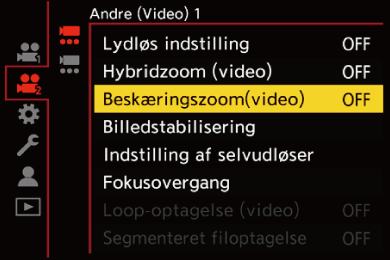
 Ved brug af [Beskæringszoom(video)]
Ved brug af [Beskæringszoom(video)]
-
Indstil [Beskæringszoom(video)] til [ON].


 [
[![]() ]
]  [
[![]() ]
]  [Beskæringszoom(video)]
[Beskæringszoom(video)]  [ON]
[ON]
 Når [Beskæringszoom(video)] indstilles på [ON], aktiverer du zoomhandlinger ved at trykke på
Når [Beskæringszoom(video)] indstilles på [ON], aktiverer du zoomhandlinger ved at trykke på 


 . ([Zoomkontrol] in [Fn knap sæt] er tildelt
. ([Zoomkontrol] in [Fn knap sæt] er tildelt 


 .)
.)
-
Udfør zoomhandlinger.

Forstør/Formindsk
 Tryk på
Tryk på 
 eller drej
eller drej  /
/ .
.
 Når [Touch-fane] indstilles på [ON], kan du forstørre/formindske med Touch zoom.
Når [Touch-fane] indstilles på [ON], kan du forstørre/formindske med Touch zoom.
 Du kan også forstørre/formindske ved at trykke på Fn-knappen, der er tildelt med [Zoom ind(tele)] eller [Zoom ud(vidvinkel)].
Du kan også forstørre/formindske ved at trykke på Fn-knappen, der er tildelt med [Zoom ind(tele)] eller [Zoom ud(vidvinkel)].
 Hvis du har startet zoomfunktionen med den tildelte Fn-knap, kan du ikke forstørre/reducere vha
Hvis du har startet zoomfunktionen med den tildelte Fn-knap, kan du ikke forstørre/reducere vha  /
/ .
.
Trinzoom
Du kan skifte beskæringsfaktoren for zoom ([Billedområde til video]).
FULL, APS-C, PIXEL/PIXEL
 Tryk på
Tryk på 
 .
.
 Du kan også skifte ved at trykke på Fn-knappen, der er tildelt [Beskæringszoom(trin)].
Du kan også skifte ved at trykke på Fn-knappen, der er tildelt [Beskæringszoom(trin)].
-
Bekræft dit valg.
 Tryk på
Tryk på  eller
eller  .
.
 Touch Zoom og Fn-knapperne [Zoom ind(tele)], [Zoom ud(vidvinkel)], og [Beskæringszoom(trin)] kan også bruges på optageskærmen.
Touch Zoom og Fn-knapperne [Zoom ind(tele)], [Zoom ud(vidvinkel)], og [Beskæringszoom(trin)] kan også bruges på optageskærmen.
 [Optage kval.] og beskæringsfaktor for zoom
[Optage kval.] og beskæringsfaktor for zoom
|
– [Beskæringszoom(foto)] – [Beskæringszoom(video)]
– [S&Q] video med en [Slow & Quick indstilling] billedfrekvens, der overstiger 60 fps – [S&Q] video i C4K/4K opløsning – [Live beskæring]
|
[Hybridzoom (video)]
![]()
![]()
![]()
![]()
![]()
![]()
![]()
![]()
Endnu højere zoombeskæring kan opnås blot ved hjælp af zoomringoperationer ved at kombinere den optiske zoom og [Beskæringszoom].
Kun optisk zoom
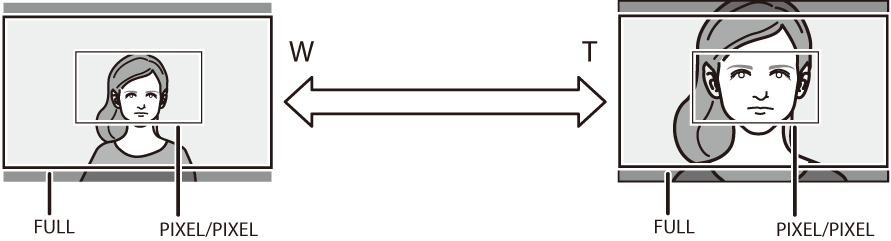
Hybrid zoom (optisk zoom og beskæringszoom)

-
Indstil til [
 ] eller [S&Q]-tilstand.
] eller [S&Q]-tilstand.
-
Indstil [Hybridzoom (video)].


 [
[![]() ]
]  [
[![]() ]
]  [Hybridzoom (video)]
[Hybridzoom (video)]
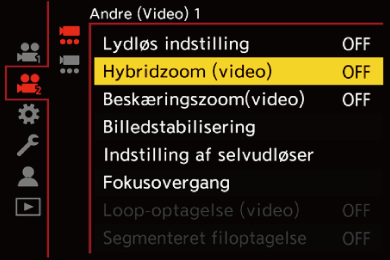
 [Optage kval.] og beskæringsfaktor for zoom
[Optage kval.] og beskæringsfaktor for zoom
|
– [Hybridzoom (foto)] – [Hybridzoom (video)]
– [S&Q] video med en [Slow & Quick indstilling] billedfrekvens, der overstiger 60 fps – [S&Q] video i C4K/4K opløsning – [Live beskæring] – [Beskæringszoom(video)]
|

